
php 편집기 Xigua는 WPSPDF의 한 페이지를 대체하는 간단한 방법을 제공합니다. WPSPDF는 PDF 파일을 생성하고 관리하는 데 사용할 수 있는 강력한 WordPress 플러그인입니다. PDF 파일의 특정 페이지를 교체해야 하는 경우가 있는데 어떻게 해야 할지 모르겠습니다. 실제로 간단한 단계를 따르면 페이지 교체 목표를 쉽게 달성할 수 있습니다. 다음으로, 이 기술을 쉽게 익힐 수 있도록 구체적인 단계를 자세히 소개하겠습니다.
먼저 교체하려는 PDF 파일을 열고 위 메뉴 표시줄에서 페이지를 클릭합니다 - 페이지 교체.
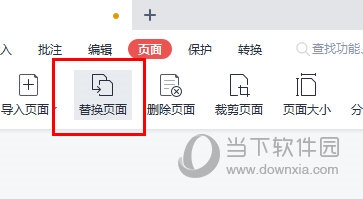
교체하려는 새 PDF 파일을 선택하세요.
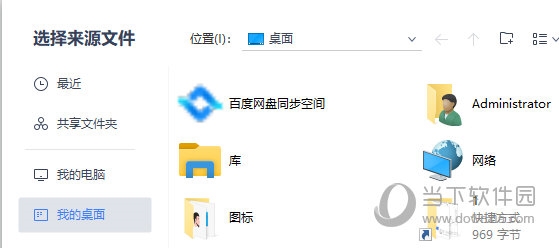
페이지 교체 창이 뜨면 원본 PDF의 2페이지부터 10페이지까지의 내용을 교체하고 싶다면 새 PDF 파일의 10페이지부터 18페이지까지의 내용으로 교체하세요.
"원본 페이지"에 "2~10"을 입력하고 "바꾸기" - "페이지 사용"에 "10-18"을 입력합니다.
원본 PDF 파일의 선택한 페이지를 새 PDF의 선택한 페이지로 바꾸려면 교체를 확인하려면 클릭하세요.
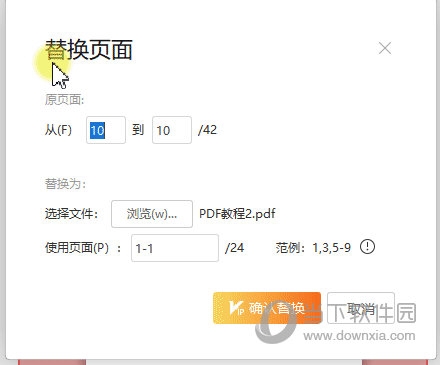
위 내용은 WPSPDF의 한 페이지를 한 번의 작업으로 바꾸는 방법의 상세 내용입니다. 자세한 내용은 PHP 중국어 웹사이트의 기타 관련 기사를 참조하세요!